“บุคคลนี้ไม่พร้อมใช้งานบน Messenger” หมายความว่าอย่างไร

เรียนรู้เกี่ยวกับสถานการณ์ที่คุณอาจได้รับข้อความ “บุคคลนี้ไม่พร้อมใช้งานบน Messenger” และวิธีการแก้ไขกับคำแนะนำที่มีประโยชน์สำหรับผู้ใช้งาน Messenger
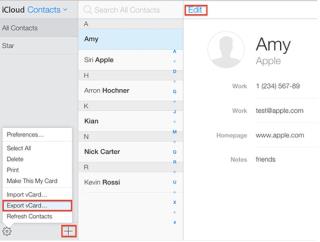
iCloud เป็นบริการที่น่าทึ่งของ Apple ที่ให้ผู้ใช้สามารถซิงค์ผู้ติดต่อจาก iPhone หรือ iPad กับ iCloud และเข้าถึงได้จากอุปกรณ์ทุกเครื่องเพียงแค่ลงชื่อเข้าใช้ บริการคลาวด์นี้มีความน่าเชื่อถือและไม่ถูกจำกัดด้วยอุปกรณ์หรือข้อจำกัดทางภูมิศาสตร์ อย่างไรก็ตาม ตรวจพบจุดบกพร่องเล็กน้อยแต่ไม่เป็นอันตรายในiCloud ของ Appleซึ่งมีหน้าที่สร้างรายการที่ซ้ำกันของผู้ติดต่อ ยังไม่มีการระบุสาเหตุที่แน่ชัดสำหรับปัญหาการซิงค์นี้ แต่ดูเหมือนจะค่อนข้างน่ารำคาญโดยเฉพาะอย่างยิ่งเมื่อคุณมีผู้ติดต่อที่ซ้ำกันหลายพันราย คู่มือนี้จะอธิบายวิธีการทั้งหมดที่สามารถจัดเรียงข้อมูลนี้ให้คุณได้ในขั้นตอนที่ง่ายและรวดเร็ว
วิธีลบผู้ติดต่อ iCloud ที่ซ้ำกัน
รายการเนื้อหา
ลบผู้ติดต่อ iCloud ที่ซ้ำกันโดยใช้ Mac หรือไม่
หากคุณกำลังใช้ Mac กระบวนการนี้จะกลายเป็นเรื่องง่ายสำหรับคุณ และอาจเป็นไปได้ว่าคุณเคยใช้แอปนี้หลายครั้งโดยไม่ทราบว่าคุณลักษณะนี้มีอยู่เสมอแต่ไม่ได้สังเกต ผมหมายถึงใน App ติดต่อบน Mac ของคุณซึ่งเป็นแอปเริ่มต้นที่มาพร้อมกับMacOS อย่างไรก็ตาม สิ่งสำคัญคือต้องตรวจสอบว่ามีการเปิดใช้ตัวเลือกที่รับผิดชอบในการซิงค์ระหว่างรายชื่อติดต่อ iCloud กับ Mac ของคุณหรือไม่
มิฉะนั้น คุณจะไม่สามารถเห็นรายชื่อติดต่อใดๆ บน Mac ของคุณ จะตรวจสอบว่าเปิดใช้งานได้อย่างไร ทำตามขั้นตอนที่ระบุไว้ด้านล่าง:
หากเลือกแอปติดต่อ คุณสามารถทำตามขั้นตอนต่อไปนี้:
ขั้นตอนที่ 1:เปิดแอปติดต่อบน Mac ของคุณ
ขั้นตอนที่ 2:คลิกที่แถบเมนูที่ด้านบนแล้วคลิกที่การ์ดตามด้วยค้นหารายการที่ซ้ำกัน
ขั้นตอนที่ 3:ข้อความแจ้งจะปรากฏขึ้นบนหน้าจอซึ่งจะเน้นจำนวนรายการที่ซ้ำกันพร้อมตัวเลือกในการผสานหรือยกเลิก ทำเครื่องหมายที่ช่องถัดจากผสานการ์ดด้วย… จากนั้นคลิกที่ผสาน
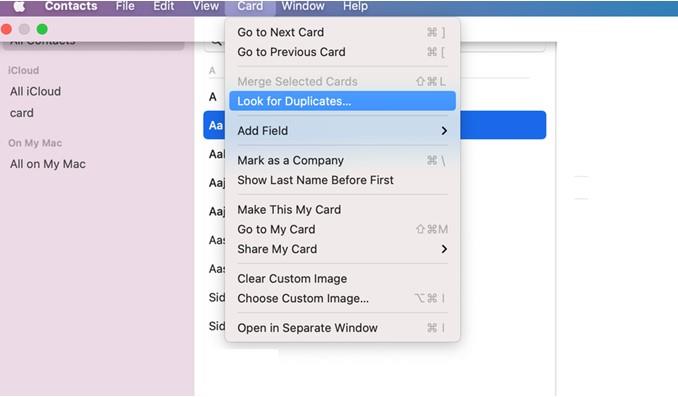
หมายเหตุ:ตัวเลือก “รวมการ์ดที่มีชื่อเหมือนกันแต่มีข้อมูลต่างกันด้วย” จะช่วยในการรวมการ์ดที่ซ้ำกันที่มีชื่อคล้ายกันและรวบรวมข้อมูลทั้งหมดไว้ในการ์ดเดียว
จะลบผู้ติดต่อ iCloud ที่ซ้ำกันโดยใช้ iCloud.com ได้อย่างไร
ตอนนี้ หากคุณไม่มี Mac คุณสามารถใช้เว็บแอป iCloud ผ่านเบราว์เซอร์ใดก็ได้บนคอมพิวเตอร์เครื่องใดก็ได้ ทำตามขั้นตอนที่ระบุไว้ด้านล่าง:
ขั้นตอนที่ 1:เปิดเบราว์เซอร์ใดก็ได้บนพีซีของคุณแล้วไปที่ iCloud.com แล้วลงชื่อเข้าใช้
ขั้นตอนที่ 2:คลิกที่ส่วนการติดต่อเพื่อดูสมุดที่อยู่ของคุณ
รูปภาพ: Google
ขั้นตอนที่ 3:ขณะนี้คุณสามารถเลือกผู้ติดต่อที่ซ้ำกันแต่ละรายโดยกด Command (Mac) และ Control (Windows) ค้างไว้เมื่อคลิก
ขั้นตอนที่ 4:กดปุ่ม Delete บนแป้นพิมพ์เมื่อคุณเลือกรายการที่ซ้ำกันทั้งหมดแล้ว
หมายเหตุ:วิธี iCloud.com ใช้ไม่ได้กับอุปกรณ์เคลื่อนที่ เช่น iPhone หรือ iPad และคุณต้องมีพีซีสำหรับวิธีนี้
จะลบผู้ติดต่อ iCloud ที่ซ้ำกันโดยใช้ Gmail ได้อย่างไร
อีกวิธีหนึ่งในการกำจัดผู้ติดต่อที่ซ้ำกันคือการนำเข้าผู้ติดต่อไปยังผู้ติดต่อ Gmail ของคุณ ใช้ฟีเจอร์ของ Google เพื่อเรียงลำดับรายการที่ซ้ำกัน ลบผู้ติดต่อ iCloud ให้เป็นศูนย์ และสุดท้ายนำเข้ารายชื่อผู้ติดต่อที่เรียงลำดับจากGmailไปยัง iCloud อีกครั้ง
หมายเหตุ:มีความเสี่ยงที่จะสูญเสียรายชื่อติดต่อทั้งหมด ดังนั้นตรวจสอบให้แน่ใจว่าคุณได้สำรองข้อมูลรายชื่อติดต่อไว้ใน iCloudก่อนดำเนินการตามขั้นตอนนี้
ขั้นตอนที่ 1:เปิด iCloud บนเบราว์เซอร์ใดก็ได้และลงชื่อเข้าใช้ด้วยข้อมูลรับรองของคุณ
ขั้นตอนที่ 2:เข้าถึงส่วนรายชื่อติดต่อแล้วคลิกไอคอนรูปเฟืองที่มุมล่างซ้ายแล้วคลิกเลือกทั้งหมด
ขั้นตอนที่ 3:เมื่อเลือกผู้ติดต่อทั้งหมดแล้ว ให้คลิกที่ไอคอนรูปเฟืองอีกครั้งแล้วเลือกส่งออก vCard ซึ่งจะสร้างไฟล์ .vcf บนคอมพิวเตอร์ของคุณ
รูปภาพ: Google
ขั้นตอนที่ 4:ตอนนี้ เปิดบัญชีGoogleบนเบราว์เซอร์ของคุณ
ขั้นตอนที่ 5:คลิกที่ปุ่มนำเข้าและเรียกดูโฟลเดอร์ของคุณภายใต้การค้นหา .vcf ที่ส่งออกในขั้นตอนที่ 3
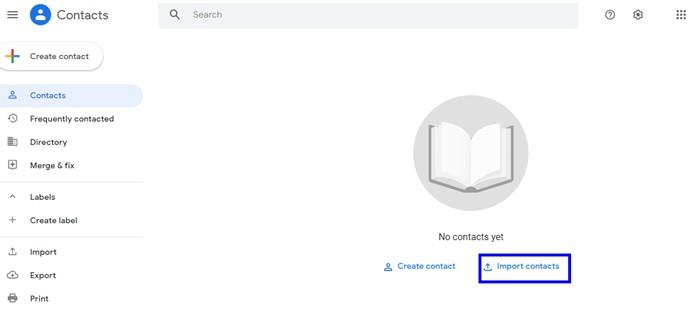
ขั้นตอนที่ 6:คลิกที่นำเข้าและรอจนกว่ากระบวนการจะเสร็จสิ้นและผู้ติดต่อทั้งหมดของคุณจะถูกนำเข้า
ขั้นตอนที่ 7:ตอนนี้คลิกที่ตัวเลือกผสาน & แก้ไขจากบานหน้าต่างด้านซ้าย
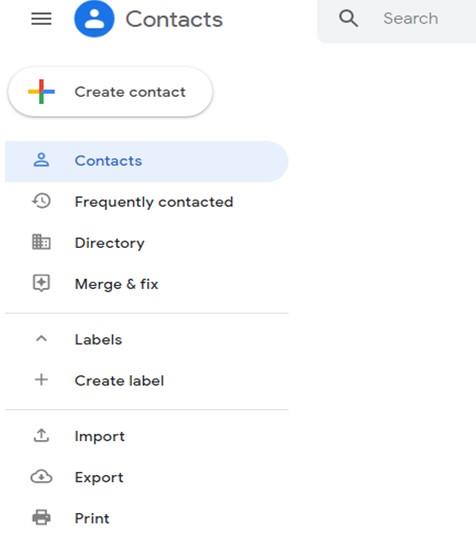
ขั้นตอนที่ 8:คลิกที่ผู้ติดต่อเพื่อแสดงรายการทั้งหมดในบานหน้าต่างด้านขวาและเลือกทั้งหมด
ขั้นตอนที่ 9:คลิกที่ไอคอนสามจุดใต้แถบค้นหาและเลือกส่งออก
ขั้นตอนที่ 10:ป๊อปอัปจะปรากฏขึ้นที่คุณต้องเลือก vCard และคลิกที่ปุ่มส่งออก
ขั้นตอนที่ 11:บันทึกไฟล์นี้ในคอมพิวเตอร์ของคุณและไปที่หน้าเว็บ iCloud อีกครั้ง
ขั้นตอนที่ 12:คลิกที่ไอคอนรูปเฟืองบน iCloud.com และคลิกที่ Select All แล้วตามด้วยคลิกปุ่มลบ การดำเนินการนี้จะลบผู้ติดต่อทั้งหมดของคุณออกจาก iCloud
ขั้นตอนที่ 13:สุดท้ายคลิกที่ไอคอนรูปเฟืองอีกครั้งแล้วเลือกตัวเลือกนำเข้า vCard ตอนนี้ เลือกไฟล์ที่คุณดาวน์โหลดจาก Gmail ที่ไม่มีที่อยู่ติดต่อที่ซ้ำกันและนำเข้า
เพียงเท่านี้ เมื่อทำตามขั้นตอนเหล่านี้แล้ว คุณก็จะมีรายชื่อผู้ติดต่อฟรีที่ซ้ำกันบน iCloud ของคุณ
จะลบผู้ติดต่อ iCloud ที่ซ้ำกันโดยใช้แอพ iPhone ได้อย่างไร
วิธีการขั้นสุดท้ายและวิธีการเดียวสำหรับผู้ที่ไม่ได้มีคอมพิวเตอร์คือการใช้แอปของบุคคลที่สามบน iPhone ของคุณที่รู้จักในฐานะที่ซ้ำกันรายชื่อผู้ให้บริการ แอพที่น่าทึ่งนี้มีราคาไม่แพงและไม่รวบรวมข้อมูลผู้ติดต่อของคุณ นี่คือขั้นตอนในการใช้ Duplicate Contacts Fixer บนiPhoneของคุณ:
ขั้นตอนที่ 1:ดาวน์โหลด Duplicate Contacts Fixer จาก AppStore
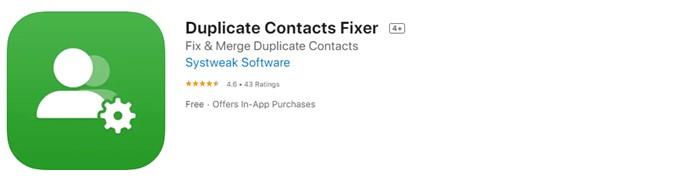
ภาพ: Apple
ขั้นตอนที่ 2:เปิดแอปที่เปิดอยู่และให้สิทธิ์เข้าถึงผู้ติดต่อของคุณผ่านข้อความแจ้งที่แสดงหลังจากเปิดตัว
ขั้นตอนที่ 3:คุณจะต้องอัปเกรดแอปเป็นเวอร์ชัน Pro โดยการซื้อในราคา $3 สำหรับการสมัครสมาชิกหนึ่งปี
ขั้นตอนที่ 4:แตะที่ค้นหารายการที่ซ้ำกันบนหน้าจอหลักและการสแกนผู้ติดต่อของคุณจะเริ่มขึ้น
ขั้นตอนที่ 5:หลังจากการสแกนเสร็จสิ้น ให้แตะที่ตัวเลือก ลบรายการที่ซ้ำกัน และผู้ติดต่อที่ซ้ำกันทั้งหมดของคุณจะถูกลบออก
และนั่นก็ง่ายพอๆ กับการลบรายการที่ซ้ำกันอย่างรวดเร็ว
คำสุดท้ายเกี่ยวกับวิธีการลบผู้ติดต่อ iCloud ที่ซ้ำกัน?
เรียนรู้เกี่ยวกับสถานการณ์ที่คุณอาจได้รับข้อความ “บุคคลนี้ไม่พร้อมใช้งานบน Messenger” และวิธีการแก้ไขกับคำแนะนำที่มีประโยชน์สำหรับผู้ใช้งาน Messenger
ต้องการเพิ่มหรือลบแอพออกจาก Secure Folder บนโทรศัพท์ Samsung Galaxy หรือไม่ นี่คือวิธีการทำและสิ่งที่เกิดขึ้นจากการทำเช่นนั้น
ไม่รู้วิธีปิดเสียงตัวเองในแอพ Zoom? ค้นหาคำตอบในโพสต์นี้ซึ่งเราจะบอกวิธีปิดเสียงและเปิดเสียงในแอป Zoom บน Android และ iPhone
รู้วิธีกู้คืนบัญชี Facebook ที่ถูกลบแม้หลังจาก 30 วัน อีกทั้งยังให้คำแนะนำในการเปิดใช้งานบัญชี Facebook ของคุณอีกครั้งหากคุณปิดใช้งาน
เรียนรู้วิธีแชร์เพลย์ลิสต์ Spotify ของคุณกับเพื่อน ๆ ผ่านหลายแพลตฟอร์ม อ่านบทความเพื่อหาเคล็ดลับที่มีประโยชน์
AR Zone เป็นแอพเนทีฟที่ช่วยให้ผู้ใช้ Samsung สนุกกับความจริงเสริม ประกอบด้วยฟีเจอร์มากมาย เช่น AR Emoji, AR Doodle และการวัดขนาด
คุณสามารถดูโปรไฟล์ Instagram ส่วนตัวได้โดยไม่ต้องมีการตรวจสอบโดยมนุษย์ เคล็ดลับและเครื่องมือที่เป็นประโยชน์สำหรับการเข้าถึงบัญชีส่วนตัวของ Instagram 2023
การ์ด TF คือการ์ดหน่วยความจำที่ใช้ในการจัดเก็บข้อมูล มีการเปรียบเทียบกับการ์ด SD ที่หลายคนสงสัยเกี่ยวกับความแตกต่างของทั้งสองประเภทนี้
สงสัยว่า Secure Folder บนโทรศัพท์ Samsung ของคุณอยู่ที่ไหน? ลองดูวิธีต่างๆ ในการเข้าถึง Secure Folder บนโทรศัพท์ Samsung Galaxy
การประชุมทางวิดีโอและการใช้ Zoom Breakout Rooms ถือเป็นวิธีการที่สร้างสรรค์สำหรับการประชุมและการทำงานร่วมกันที่มีประสิทธิภาพ.


![วิธีกู้คืนบัญชี Facebook ที่ถูกลบ [2021] วิธีกู้คืนบัญชี Facebook ที่ถูกลบ [2021]](https://cloudo3.com/resources4/images1/image-9184-1109092622398.png)





